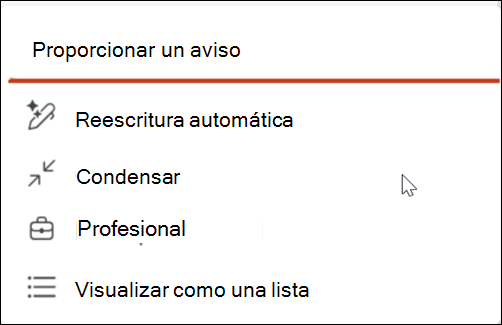Reescribir texto con Copilot en PowerPoint
Se aplica a
La característica de reescritura de Copilot en PowerPoint puede ayudarle a reformular el texto seleccionado en función de la longitud, el tono, el estilo y mucho más.
Sugerencia: Si tiene una cuenta profesional o educativa y una suscripción de Microsoft 365 empresa válida, Copilot Chat ya está disponible para su uso en Word, Excel, PowerPoint, Outlook y OneNote. El uso de Copilot en las aplicaciones puede depender de para qué tenga licencia. Obtenga más información en Usar Copilot Chat en aplicaciones de Microsoft 365.
Usar la característica de reescritura de PowerPoint
-
Seleccione el cuadro de texto que contiene el texto que desea volver a escribir.
-
Selecciona el botón del lápiz que aparece.
-
Elija una de las opciones: Mensaje personalizado, Reescritura automática, Condensar, Profesional o Visualizar como una lista.
-
Mensaje personalizado:Indique a Copilot con sus propias palabras cómo quiere revisar el texto. Por ejemplo, puedes decir "Haz que esto sea divertido y fácil de leer".
-
Reescritura automática: Ideal para mejoras generales de gramática, ortografía y claridad.
-
Condensar: Ideal para resumir texto conservando el tono original.
-
Profesional: Adecuado para hacer que el texto suene más profesional sin cambiar su longitud.
-
Visualizar como una lista: ideal para resumir el párrafo en viñetas.
-
-
Revisa los cambios sugeridos y selecciona Mantenerlo si estás satisfecho con ellos.
-
Si quiere que Copilot vuelva a intentarlo, seleccione el botón Regenerar.
-
Si quiere que Copilot vuelva a intentarlo con las nuevas instrucciones, escriba en el cuadro de texto cómo quiere que se vuelva a escribir el texto.
Más información
Agregar una diapositiva o imagen a la presentación con Copilot en PowerPoint